Installation
- Dans votre back office PrestaShop, allez dans
Modules>Module Manager - Sélectionnez
Upload a module, puis sélectionnez le fichier .zip que vous avez téléchargé sur votre ordinateur - Allez dans
Payment>Payment methods - Trouvez
Sezzle, et sélectionnezEnable Module- Le plugin est maintenant prêt à être configuré
Configuration
-
Dans votre back office PrestaShop, allez dans
Modules>Module Manager -
Dans la section
Payment, trouvezSezzleet sélectionnezConfigure- Remplissez les champs suivants :
Champ Valeur Mode Live Activer ou Désactiver pour les tests Merchant ID Merchant ID que vous avez obtenu du Merchant Dashboard Public Key Public Key que vous avez obtenu du Merchant Dashboard Private Key Private Key que vous avez obtenu du Merchant Dashboard Payment Action Authorize and Capturepour la capture instantanée etAuthorize Onlypour juste l’autorisation (doit être capturé manuellement depuis le backoffice)Allow Customer Tokenization Activez pour offrir aux clients réguliers une expérience de paiement plus rapide en enregistrant leurs coordonnées bancaires Enable Widget Activez pour afficher le widget Sezzle dans la page produit et la page panier 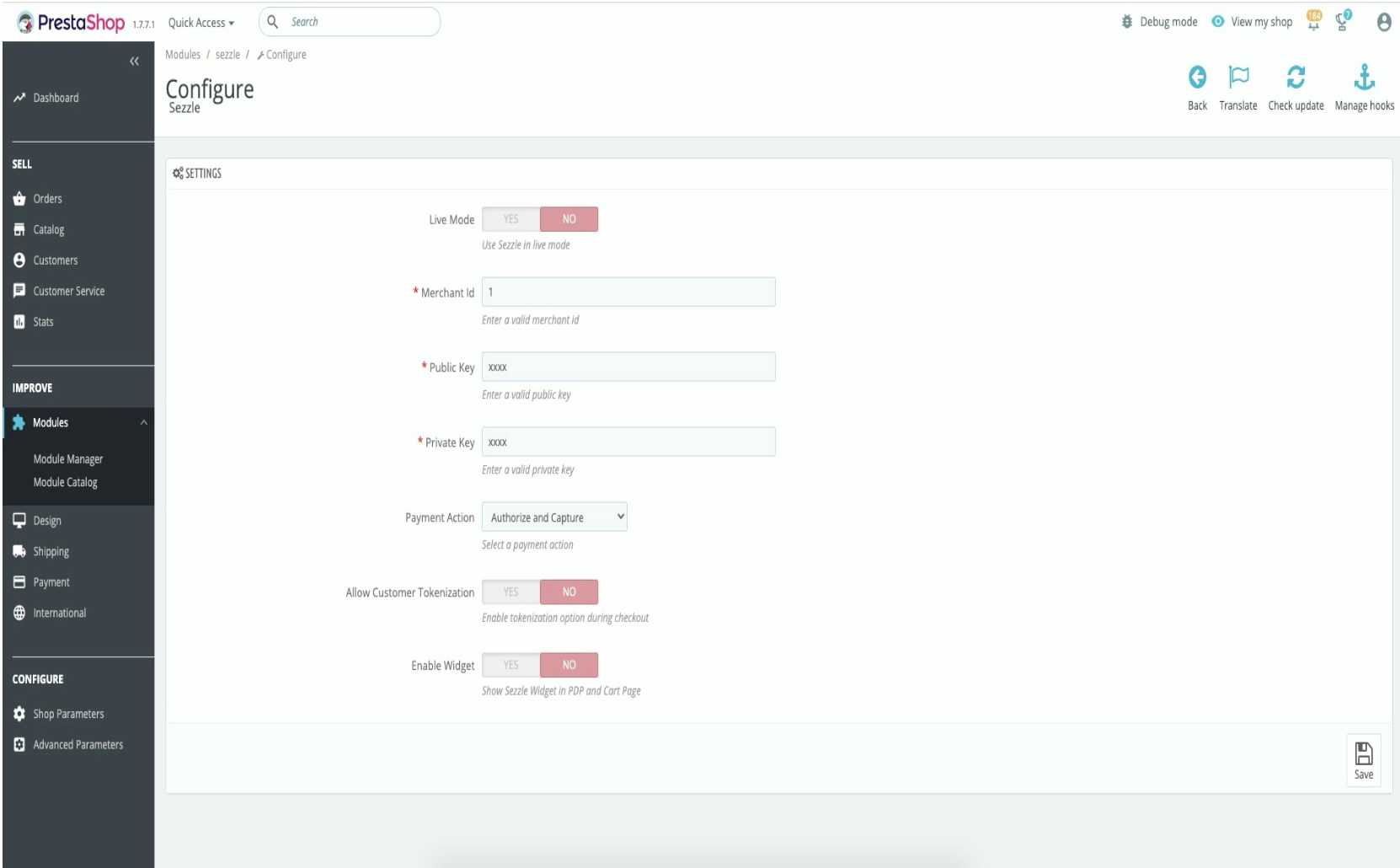
Capture de paiement
Payment Action défini comme Authorize and Capture
- Le paiement sera automatiquement capturé pendant le processus de paiement.
Payment Action défini comme Authorize Only
-
- Dans votre backoffice Opencart, allez dans
Orders>Orders
- Dans votre backoffice Opencart, allez dans
-
- Sélectionnez la commande pour laquelle vous souhaitez capturer le paiement
-
- Dans la section
Paymentjuste en dessous, saisissez les informations ci-dessous et cliquez surAdd -
- Date
-
- Méthode de paiement
-
- Montant
-
- Changez le
Order StatusàPayment Acceptedsi la capture est réussie
- Changez le
- Dans la section
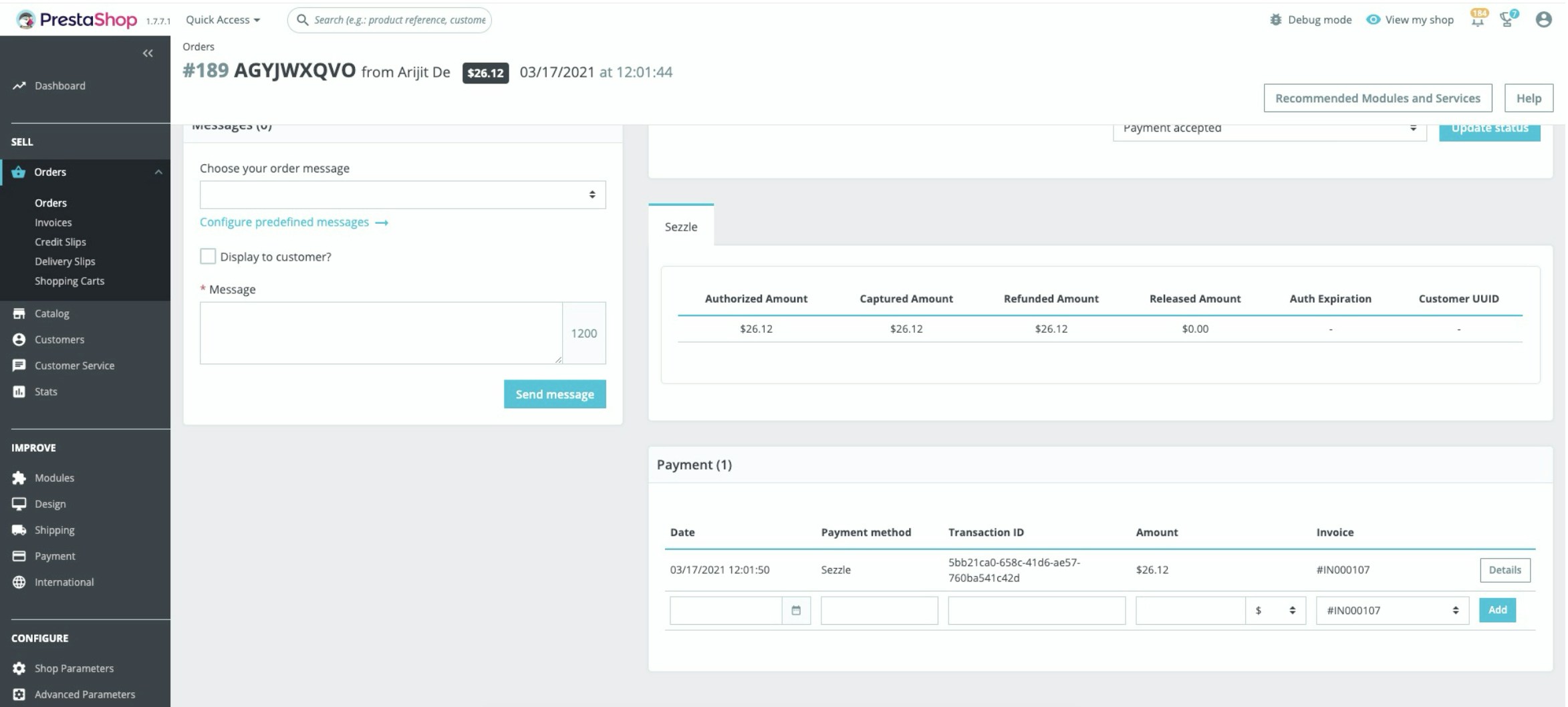
Remboursement de paiement
- Dans votre backoffice PrestaShop, allez dans Commandes > Commandes
- Sélectionnez la commande pour laquelle vous souhaitez rembourser le paiement
- Cliquez sur Remboursement partiel, entrez le montant et cliquez sur Remboursement partiel juste en dessous
- Pour un remboursement complet, vous devez remplir tous les montants liés à la commande dans les emplacements respectifs
-
Changez le statut de la commande à Remboursé uniquement si le remboursement complet est réussi
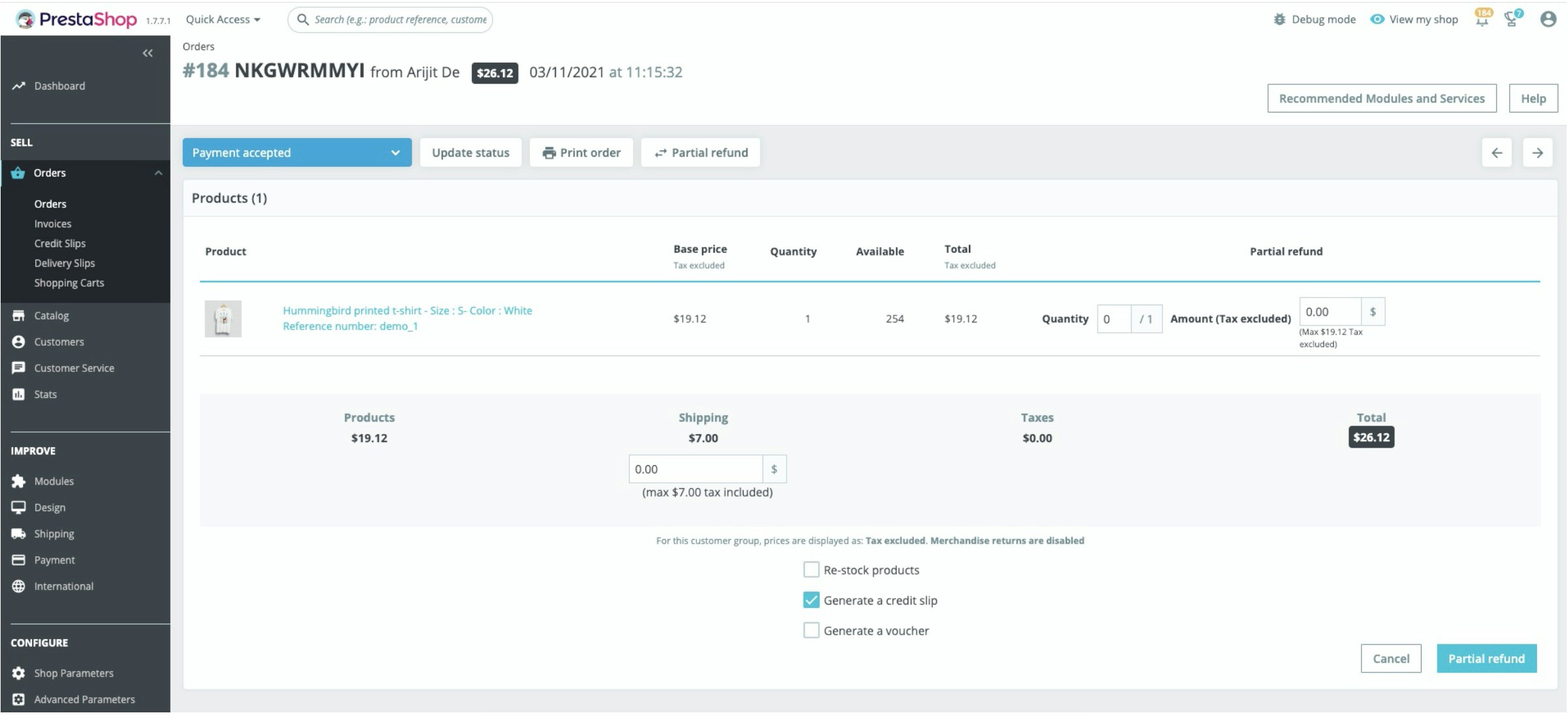
Libération du paiement
-
Dans votre back-office PrestaShop, allez à
Orders>Orders - Sélectionnez la commande pour laquelle vous souhaitez rembourser le paiement
-
Changez le
Order statusàCancelledet cliquezUpdate Status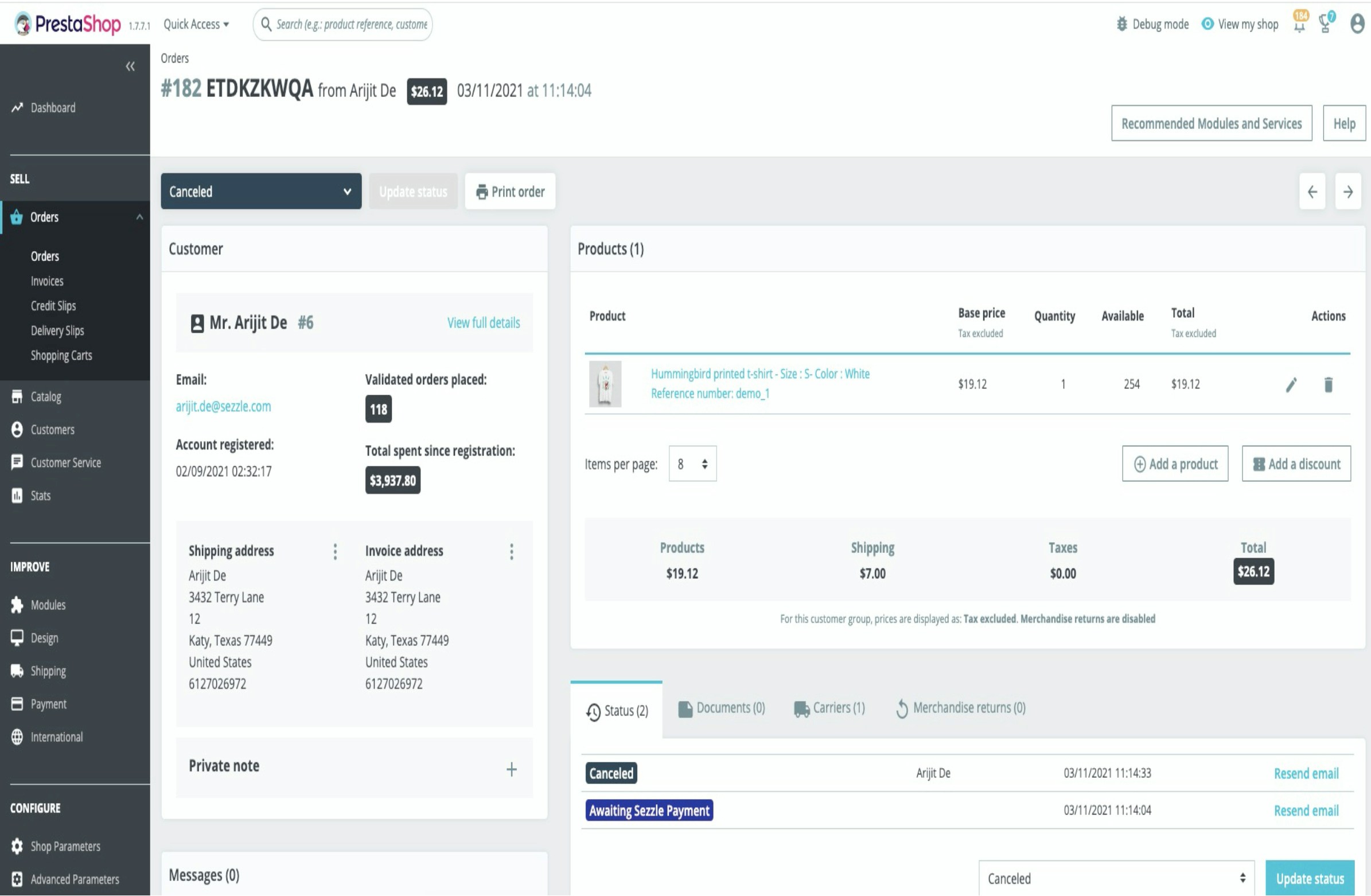
Mise à niveau du module
Si vous avez un module Sezzle PrestaShop existant installé et souhaitez mettre à niveau vers une nouvelle version, procédez comme suit :- Désinstallez le module Sezzle existant
-
Dans le menu déroulant Mise à niveau, sélectionnez
UninstallSupprimez manuellement le dossier/sezzledu dossier/modules(s’il n’a pas été supprimé lors de la désinstallation) - Installez la dernière version du plugin
- Configurez la dernière version du plugin
Réinstallation
Lorsque vous réinstallez le plugin, celui-ci prend en charge la plupart de ses configurations et fonctions, à l’exception des éléments énumérés ci-dessous. Nous vous recommandons de suivre les étapes ici pour vous assurer que lors de la réinstallation du plugin, il ne reprendra pas les paramètres d’une installation précédente. Statut de commande- Le plugin conserve le statut de commande
Awaiting Sezzle Paymentcar des commandes existantes pourraient encore les utiliser. Si vous souhaitez également supprimer ces statuts, assurez-vous d’abord qu’ils ne sont plus utilisés. - Pour vérifier si le statut est utilisé :
- Allez à la page
Ordersdans votre panneau d’administration Prestashop - Filtrez les commandes pour le statut de commande
Awaiting Sezzle Payment - S’il y en a, déplacez-les vers un autre statut que vous souhaitez utiliser
- Lorsqu’il n’y a plus de commandes utilisant ce statut, vous pouvez supprimer le statut de votre liste de statuts de commande
- Allez à la page
AWAITING_SEZZLE_PAYMENT dans votre base de données au cas où il y aurait encore des commandes dans votre système avec les statuts correspondants. Si vous avez déjà supprimé le statut, vous pouvez également supprimer ces configurations restantes.
